创意合成,制作在书本里徜徉的奇幻画面
效果真的很棒,这种经常在一些日历的封面见到 ,比较具有创意,同学们也可以借鉴教程来制作练习,把自己想要的场景融入到图片中,相信这样你会更有动力去制作,看到喜欢的教程就要去练习,加上自己的创意,相信同学们可以赋予它更多的意义,这就是PS带给我们的乐趣,在各种超现实的场景里可以肆意玩耍,一起来学习一下吧。
效果图:

教程素材:http://bbs.16xx8.com/thread-196221-1-1.html
操作步骤:1.首先我们打开书籍素材
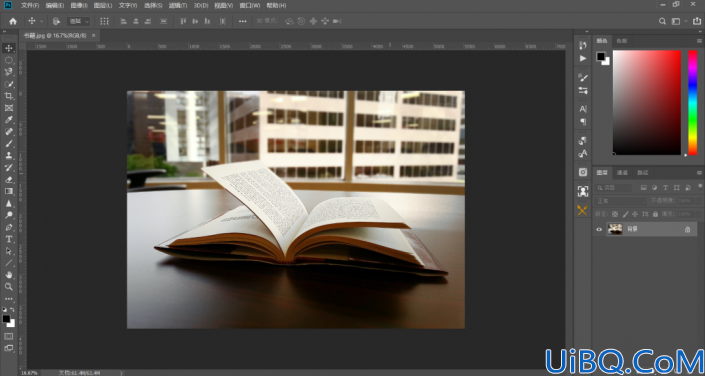
2.使用钢笔工具,沿着书的轮廓进行绘制
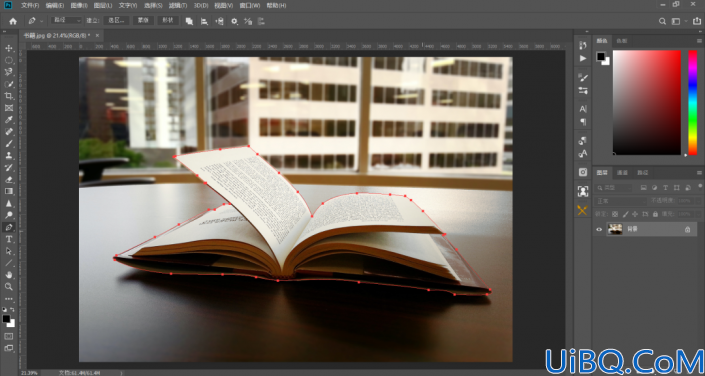
3.绘制完成后ctrl+enter键,将路径转为选区,然后回到菜单栏-选择-修改-羽化2两个像素

4.回到图层面板-点击图层蒙版http://www.16xx8.com/tags/38847/按钮-给图层添加一个蒙版

5.打开木板素材,使用快速选择工具选中,羽化2个像素,如下图

6.Ctrl+C复制,回到书籍文件,Ctrl+V粘贴
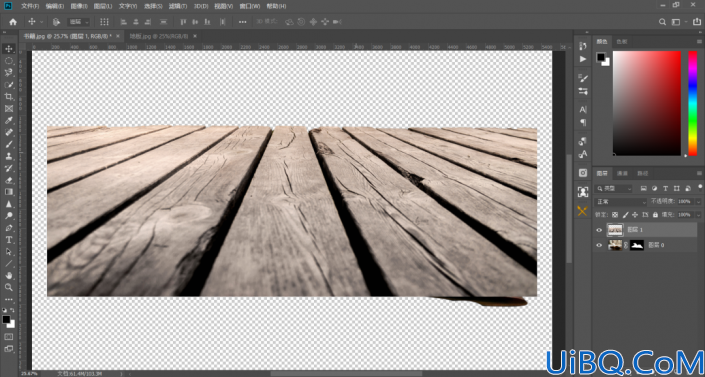
7.Ctrl+T分别对两个图层执行自由变化,调整位置和大小,如下图
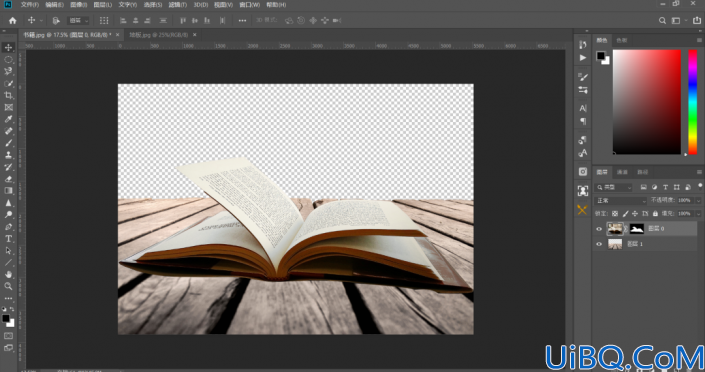
8.回到菜单栏-置入嵌入文件-把天空素材导入,右键水平翻转,调整位置和大小,调整图层位置,如下图
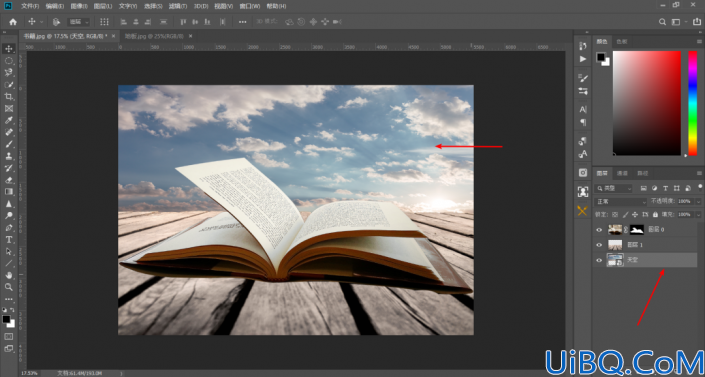
9.现在这个场景已经搭建完成了,接下来对场景进行调整,新建一个图层(你们注意我图层的顺序),使用黑色柔边画笔,降低不透明度和流量,给书籍添加投影,如下图的位置
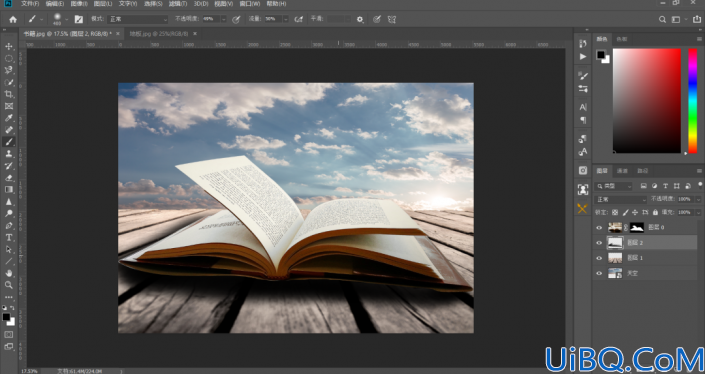
10.回到菜单栏-滤镜-模糊-高斯模糊,数值大小50,如下图
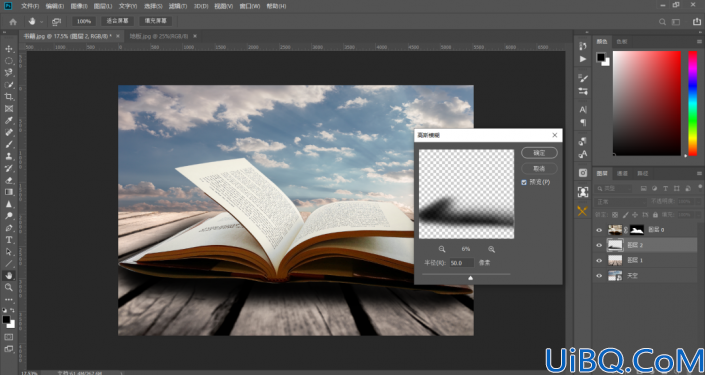
11.给木板新建一个曲线调整图层,在调整图层下方,创建剪切蒙版,然后拉低曲线,如下图

12.使用黑色画笔在曲线蒙版上进行涂抹,将木板上方恢复一下,如下图
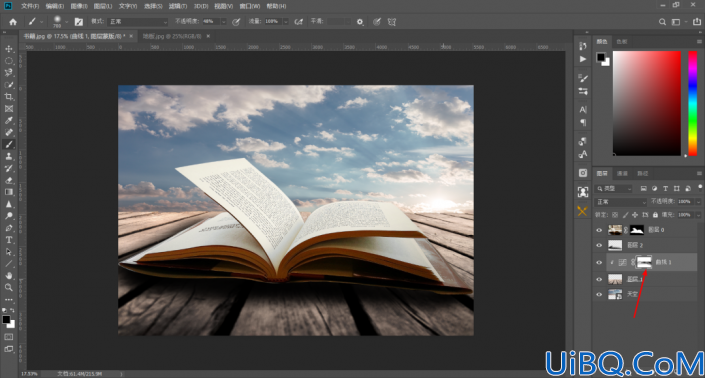
13.将这几个图层全部选中,Ctrl+G打个组,命名为场景
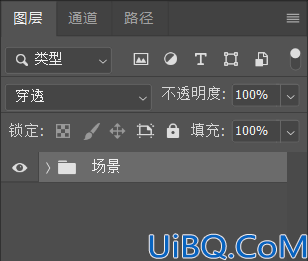
14.使用钢笔工具,在上方选项栏中将路径改为形状,颜色黑色(什么都可以),沿着如下图的位置进行绘制
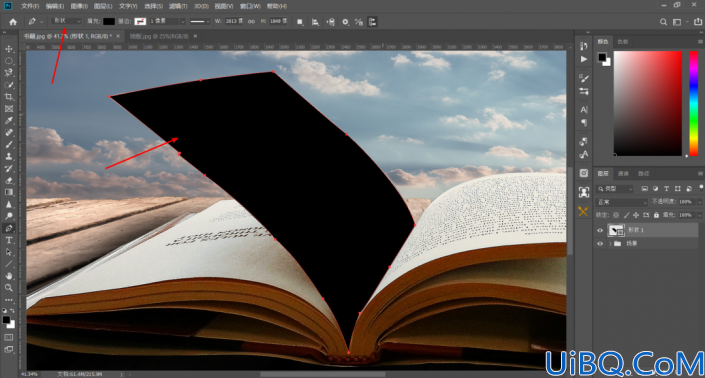
15.打开海洋素材,和刚才的木板操作一样,选中以后,然后复制到书籍文件里面
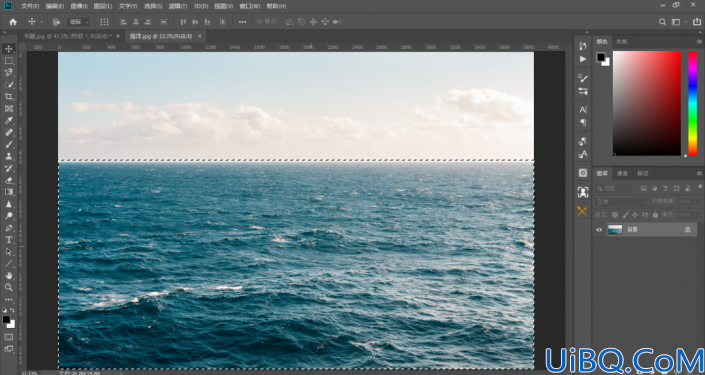
16.右键海洋图层,创建剪贴蒙版http://www.16xx8.com/tags/38848/,另外一种方法是使用Alt在两个图层之间点击一下也是可以的
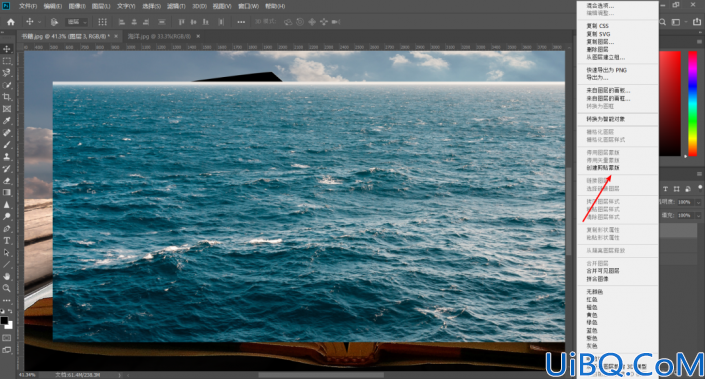
17.Ctrl+T执行自由变换,调整位置和大小,如下图

18.回到菜单栏-变换-变形,将它稍微向外凸出一些










 加载中,请稍侯......
加载中,请稍侯......
精彩评论